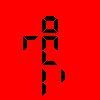Quick navigation
Главный раздел Video Tutorials
newВажная информация
new- Совместный проект
newО сайте
new- Техподдержка
- Помощь сайту
new- Наши партнёры
newНаши конкурсы
new- Лучший видео урок
new- Лого для сайта
new- Еженедельный
Монтаж, композитинг и нелинейный монтаж
newПродукты Adobe
- FAQ
new- After effects
new- Premiere
newNuke
- FAQ
new- Ваши вопросы
newSony Vegas
new- Ваши вопросы
2D редакторы
newPhotoshop
- FAQ
new- Ваши вопросы
newIllustrator
new- Ваши вопросы
newДругие 2D редакторы
3D редакторы
newCinema 4D
- FAQ
new- Ваши вопросы
new- Уроки
new3D max
- FAQ
new- Ваши вопросы
newMaya
- FAQ
new- Ваши вопросы
newHoudini
new- Ваши вопросы
newДругие 3D редакторы
new- iClone
mayaportal - Maya форум »
Коммерция
newПредложение работы
newПоиск работы
newТорговый центр
new- Продать
Обо всём
newКурилка
newПосмеяться тут :)
new- Видео
- Картинки
newВаши работы
new- 3D графика
new- 2D графика
new- Motion Graphics
newПрелести компьютерной графики
new- Фильмы
new- Мультики
new- Короткометражки








 Наверх
Наверх